今天小编给大家分享的是云骑士装机大师一键重装系统教程,云骑士装机大师是一款系统重装工具,操作方法简单,下面来看看云骑士一键重装系统win7的步骤教程,大家一起来看看吧.
今天小编给大家分享的是云骑士装机大师一键重装系统教程,云骑士装机大师是一款系统重装工具,操作方法简单,下面来看看云骑士一键重装系统win7的步骤教程,大家一起来看看吧.
win7系统重装:
1、首先我们退出杀毒软件,然后打开云骑士装机大师,点击系统重装按钮 。
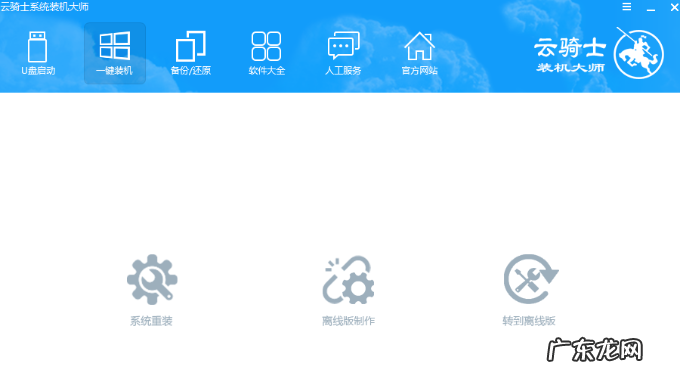
文章插图
2、在页面中会检测电脑是否符合装机条件,然后点击下一步 。

文章插图
3、这时候就可以选择安装的系统了,接着点击【安装此系统】即可 。

文章插图
4、我们选择需要备份的文件,这里还是建议大家自己手动备份,软件备份有风险 。 下一步,安装系统操作 。

文章插图
5、之后等待系统下载完成后我们进行重启电脑操作就可以进行安装系统啦 。
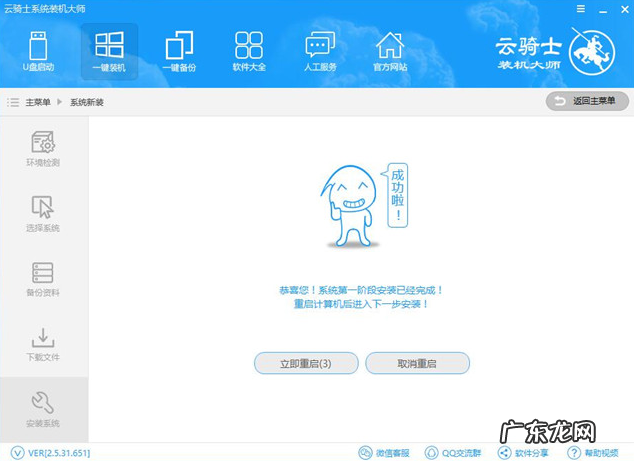
文章插图
6、当电脑重启到新的系统页面时,安装就完成啦 。

文章插图
【联想自带一键重装系统 云骑士一键重装系统win7的步骤】以上就是win7系统重装的内容,希望可以帮助到大家 。
- 360一键重装系统靠谱吗 360一键重装系统怎么操作
- 联想自带一键重装系统 联想电脑自带的一键重装系统怎么操作
- 一键重装系统哪个干净 小白一键重装系统装机软件的使用教程
- u盘一键重装电脑系统 操作系统重装的步骤教程
- xp一键重装系统win7 电脑一键重装win7系统教程
- 联想自带一键重装系统 笔记本重装系统win7教程演示
- 小白一键重装系统教程 电脑一键重装系统失败怎么恢复
- 笔记本自带一键重装系统 笔记本电脑如何一键重装系统
- xp系统自己重装系统 演示电脑一键重装系统xp教程
- u盘一键重装电脑系统 演示笔记本电脑一键重装系统步骤
特别声明:本站内容均来自网友提供或互联网,仅供参考,请勿用于商业和其他非法用途。如果侵犯了您的权益请与我们联系,我们将在24小时内删除。
